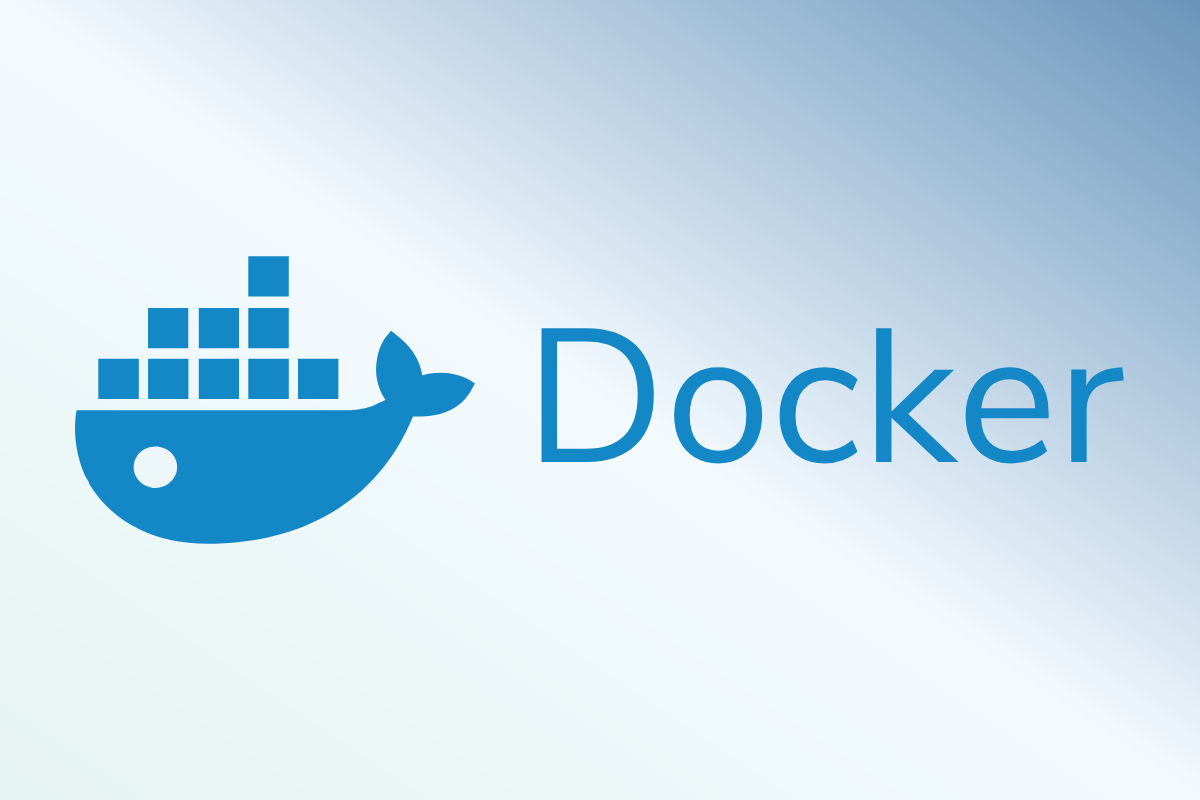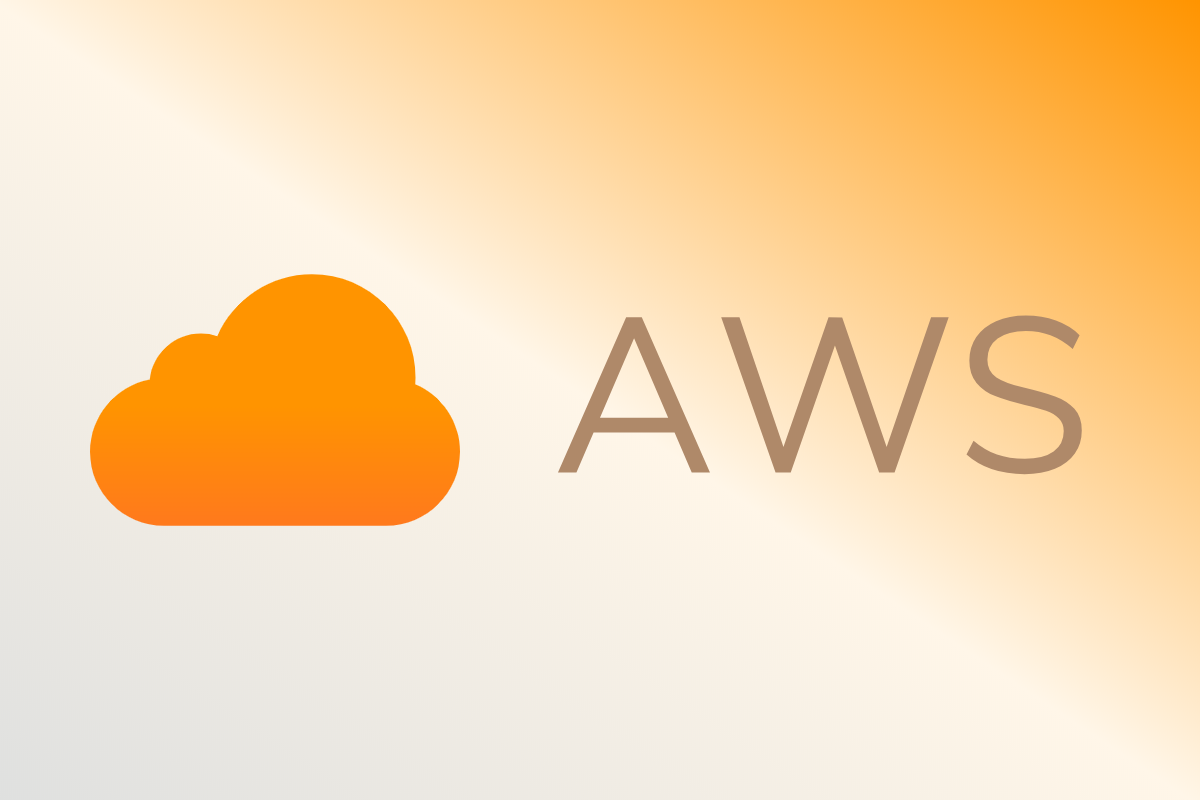Dockerでseleniumを動かす
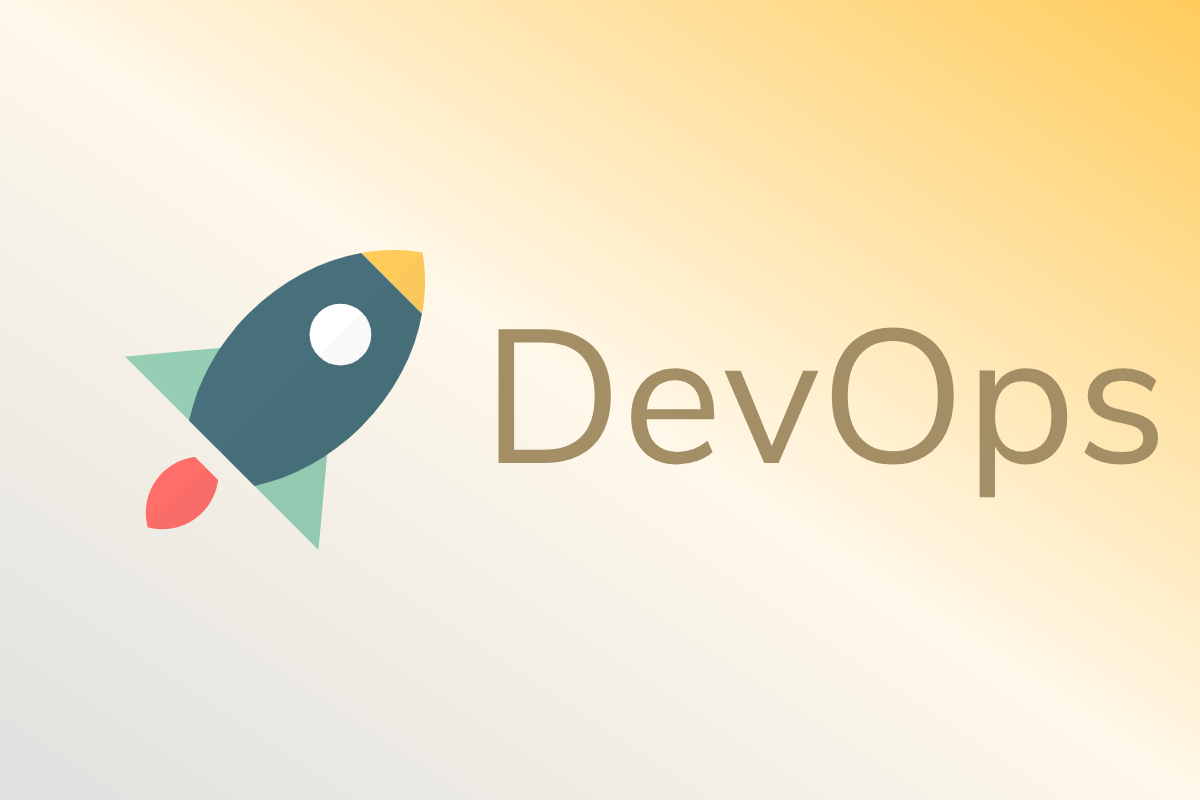
ブラウザを使うオペレーター業務や運用の自動化に、seleniumというフレームワークがよく使われています。
PCにインストールされたブラウザをプログラミングで直接操作できるようになり、とても便利です。
今回、このseleniumを使って試したいことがあって、CUIでも手軽に扱える環境をdockerで構築しました。その知見をシェアします。
Table of Contents
ディレクトリ構成
下記はディレクトリ構成です。
.
├── app
│ └── test.py
├── docker-compose.yml
└── selenium.dockerfile
selenium.dockerfile
docker hubにseleniumのイメージがありました。しかしnode.jsの使用に限定されているようだったので、Python用にdockerfileを書くことにしました。
FROM python:3.7-alpine
ENV PYTHONIOENCODING utf-8
WORKDIR /app
RUN apk add --update \
wget \
# Add chromium and dependences
udev \
ttf-freefont \
chromium \
chromium-chromedriver \
# Add Japanese font
&& mkdir noto \
&& wget -P /app/noto https://noto-website.storage.googleapis.com/pkgs/NotoSansCJKjp-hinted.zip \
&& unzip /app/noto/NotoSansCJKjp-hinted.zip -d /app/noto \
&& mkdir -p /usr/share/fonts/noto \
&& cp /app/noto/*.otf /usr/share/fonts/noto \
&& chmod 644 -R /usr/share/fonts/noto/ \
&& fc-cache -fv \
&& rm -rf /app/noto \
# Add selenium
&& pip install selenium
FROM python:3.7-alpine…イメージのベースは軽量なAlpineを使います。
chromium はGoogleのchromeブラウザをベースにしたオープンソースのプロジェクトで、速度と安定性を売りにしています。今回はこいつを使います。
chromium-chromedriver…これはseleniumでchromiumを動かすためのドライバです。
そのほか、日本語対応のためにGoogleのnotoフォントをインストールしています。
pip install selenium 最後の行で、seleniumをインストールしています。
docker-compose.yml
マルチコンテナの実行は考えていませんが、Volumeのマウントなどが簡単になるのでdocker composeを使うことにしました。下記はymlファイルの中身です。
version: '3'
services:
selenium:
container_name: selenium
build:
context: .
dockerfile: selenium.dockerfile
tty: true
volumes:
- ./app:/app
test.py
seleniumのテスト用に書いたpythonのコードです。
from selenium import webdriver
from selenium.webdriver.chrome.options import Options
from selenium.webdriver.chrome.service import Service
chrome_path = '/usr/bin/chromium-browser'
chromedriver_path = '/usr/lib/chromium/chromedriver'
o = Options()
o.binary_location = '/usr/bin/chromium-browser'
o.add_argument('--headless')
o.add_argument('--disable-gpu')
o.add_argument('--no-sandbox')
o.add_argument('--window-size=1200x600')
"""
Sample test
"""
d = webdriver.Chrome(chromedriver_path, options=o)
d.get('https://www.google.com')
print(d.title)
d.quit()
"""
Use the Chrome DriverService.
https://chromedriver.chromium.org/getting-started
"""
s = Service(executable_path=chromedriver_path)
s.start()
d = webdriver.Remote(
s.service_url,
desired_capabilities=o.to_capabilities()
)
d.get('https://www.google.com')
print(d.title)
d.quit()
CUIで使うには、seleniumのドライバーに --headless などいくつかオプションを追加する必要があります。
また、webdriver.Chromeを使うより、Service()を使う方が高速に処理できるようです。
参考URL: https://chromedriver.chromium.org/getting-started
コンテナの起動
docker composeを使っているので、 docker-compose up -d で起動します。簡単ですね。我ながらイケてます。
seleniumの実行
試しにtest.pyを動かしてみます。
docker container exec -it selenium python test.py
コンソールに Google の文字が出力されたら成功です。
まとめ
これで色々実験できますね。業務でも使いまわせそうなのでGitHubにあげておきました。